この記事では、「エクセルでσ、2σ(標準偏差)を求める方法や定義【STDEV.PやSTDEV.S)関数:品質管理など】」について説明します。
σ(シグマ:標準偏差)とは?2σや3σも【2シグマや3シグマ】
「σ」はギリシャ文字で「シグマ」のことです。エクセルでは大文字のシグマ「Σ」は別の意味で使っている(合計を出すときに使うSUM関数を指します)ので、注意してください。
そして、標準偏差、という言葉も聞きなれない言葉かもしれません。
よく使う平均という言葉に近いですが、偏差は平均に対し「データのばらつき」を知ることができる統計方法です。標準偏差は、「データが平均値の周りでどのくらいばらついているか」を表す数値になります。
標準偏差は、値が大きければ平均値からばらつきが大きく、値が小さければ平均値からのばらつきが小さい、というものです。
例えば、平均点が50点のテストで標準偏差が5点だとすると、多くの人が45~55点にいる、となります。10点の場合は40~60点に多くの人がいる、となるので、標準偏差を見るとばらつきの範囲が見える、となるのです。
なお、一般的に標準偏差(σ)の値は平均値から68%が含まれる範囲、標準偏差を2倍する(2σ)と95%の範囲になり、3σの範囲では99.7%のデータが該当すると言われています。
品質管理の分野では、2σ、3σの概念が頻出のため覚えておくといいです。
エクセルでσ、2σ、3σを計算する方法【標準偏差:STDEV.P関数など】
では早速、エクセルで標準偏差(σ)や2σ、3σを求めてみましょう。
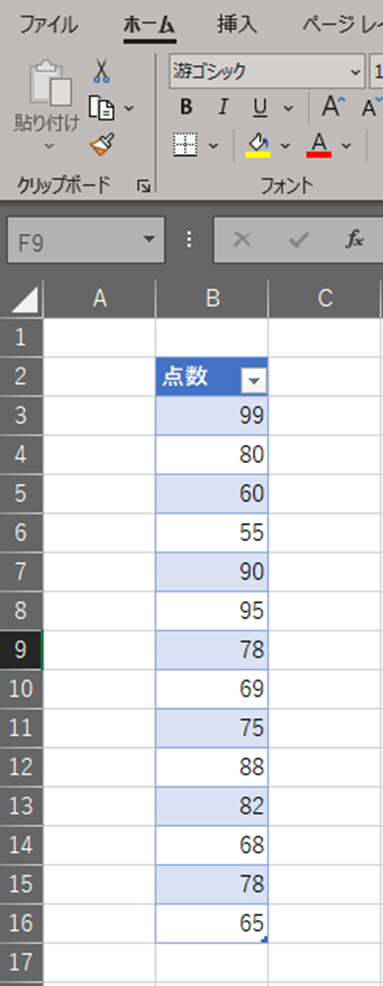
わかりやすくするため、まずは平均点を出します。

平均点はAVERAGE関数を使います。
平均点を入れたいセル(今回の場合はD3)に、「=AVERAGE(B3:B16)」と入力します。

これで平均値が入りました。
続いて、標準偏差を求めます。エクセルでは標準偏差はSTDEV.P(STDEVP関数)を使用します。
標準偏差を求めたいセル(今回の場合はD3)に、「=STDEV.P(B3:B16)」と入力します。
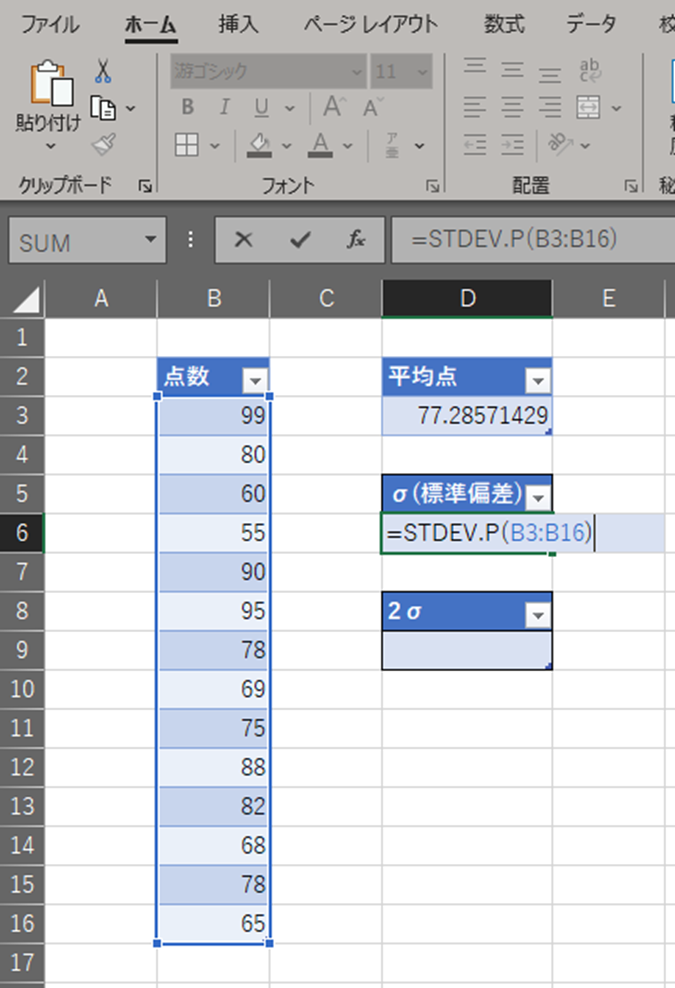
これで標準偏差が入力されました。
エクセルでの2σの求め方【シグマ】
続いて、2σについても求めます。2σは先ほど説明したとおり、標準偏差の2倍(全体の95%の値が入る)です。
なので、先に求めたσに対して単純に2倍すればよいです。
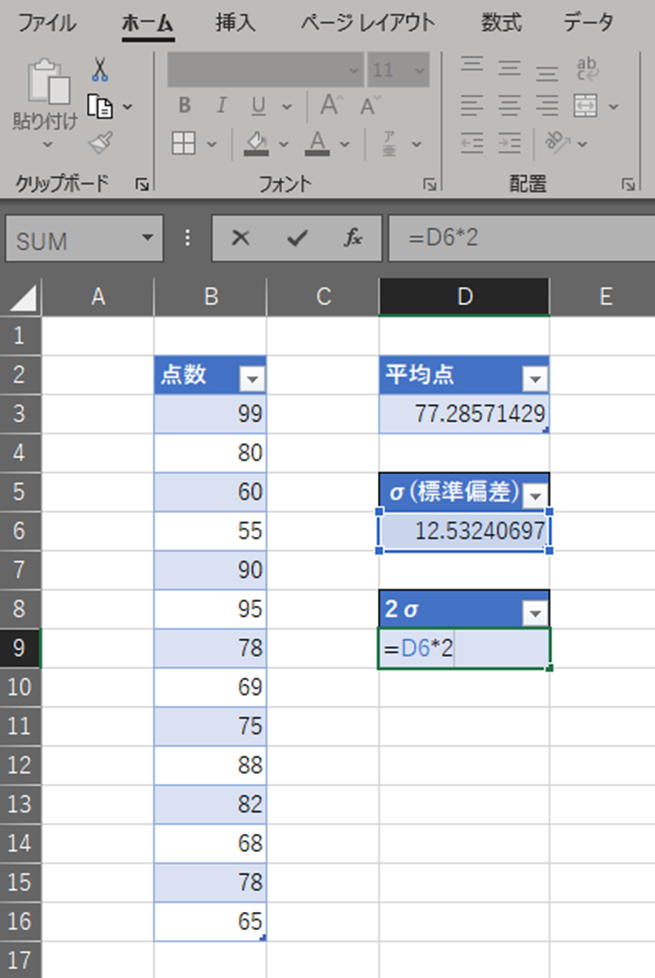
これで2σも入力されました。
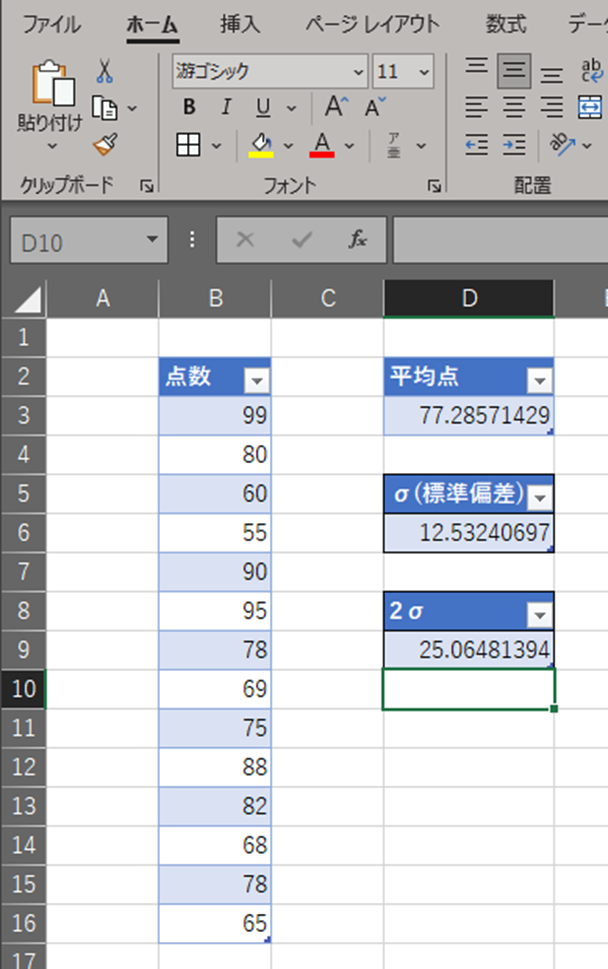
今回の場合だと、平均点は約77点、標準偏差が12点なので68%の範囲は65~89点、95%の範囲は25点なので52~102点(これが平均±2シグマの範囲)となります。
3シグマの計算であれば、σの3倍の数値を使用すればOKですね。
今回はサンプル数が少ないのであまりばらけていませんが、実際のテストなどのように100人などでとると、きれいに出るかと思います。
まとめ エクセルでの標準偏差の計算方法
今回はエクセルにおいてσ(標準偏差)、2σ、3σの計算を行う方法について説明しました。
σ(標準偏差)とはデータがどのくらいばらついているのかを表すときに使う指標であり、エクセルで標準偏差を求めるにはSTDEV.P(STDEVP関数)を使用します。そして、標準偏差σにはデータの68%が含まれます。
データの95%が含まれる2σを求めるには、STFEVP関数によって計算されたσを2倍することで算出ができます。3σ(3シグマ)であっても同様に処理しましょう。
品質管理などでばらつきがどのくらいに収まっているのか、などを確認するのに使えますので、是非とも覚えて活用してください。











